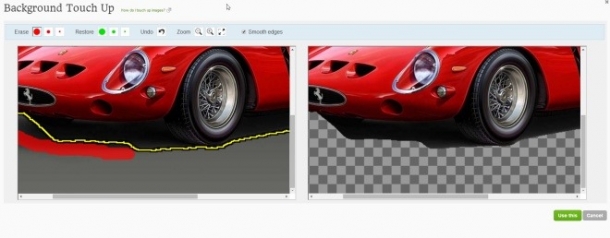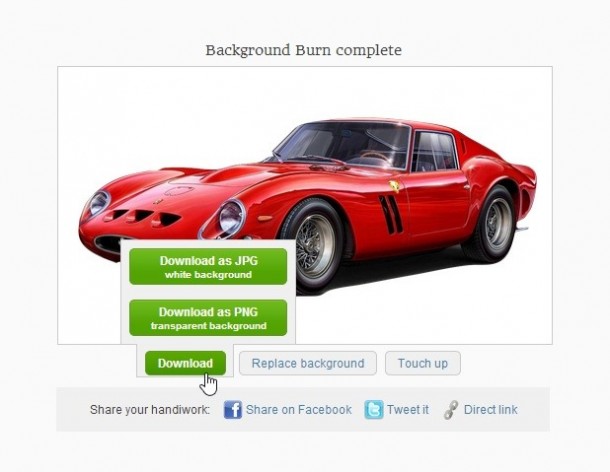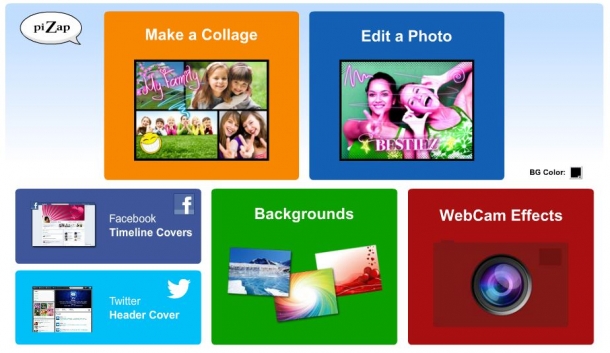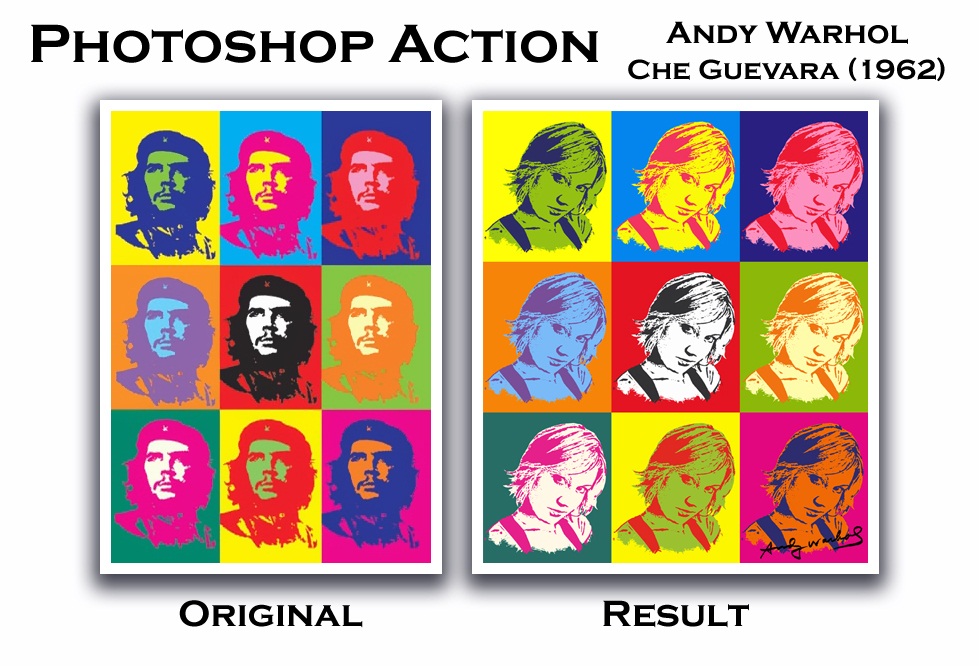Para eliminar el fondo de una imagen o fotografía cualquiera, lo más común es utilizar alguno de los programas especialmente indicados para diseño gráfico como Photoshop y similares. En cualquier caso la forma de realizarlo y su complejidad varía en estos programas si la imagen tiene un fondo solido de un color (negro, azul, rojo…) o si es un fondo compuesto.
El caso es que no siempre tenemos a mano estas pesadas y complejas herramientas para eliminar o borrar el fondo de una imagen. Para estas ocasiones podemos recurrir fabulosas aplicaciones web como Background Burner o “Quemador de fondos” desde el que podemos subir una imagen o fotografía cualquiera y editarla directamente para eliminar su fondo. Los resultados sorprenden por su calidad.
Comenzaremos subiendo la imagen en alguno de los sitios web propuestos. La aplicación tratará de borrar el fondo de la imagen de forma automática tras unos segundos y nos presentará algunas opciones antes de que nos decargamos la nueva imagen ya editada.
Si el resultado no nos convence o de entrada la imagen es algo compleja, con varios objetos o formas, una vez realizada el ajuste automático podemos utilizar la opción “Touch Up” para abrir un sencillo editor donde ajustaremos la imagen.
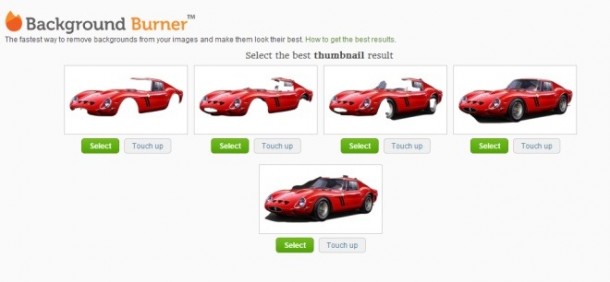
Basicamente al llegar a este punto utilizaremos el pincel verde para mantener partes de la imagen y el pincel rojo para determinar el área que vamos a eliminar. Contaremos con opciones básicas para hacer zoom en la imagen, deshacer o vista previa de las modicaciones antes de complejar el ajuste.
Después de esto ya podemos descargar el resultado como archivo de imagen en PNG o JPG con un fondo blanco, transparente reemplazar el fondo por otro distinto.